Inserisci PDF in Word: Guida Semplice e Veloce
- Home
- Supporto
- Suggerimenti PDF Convertitore
- Inserisci PDF in Word: Guida Semplice e Veloce
Sommario
Microsoft Word, leader nell'elaborazione testi, permette la gestione avanzata di documenti, PDF, Excel e immagini con efficienza e strumenti all'avanguardia.
1. Popolarizzazione della conoscenza dei file PDF
2. Come inserire un PDF in un documento Word in Windows
- Metodo 1: Copiare PDF in Word
- Metodo 2: Inserire il contenuto PDF come immagine in Word
- Metodo 3: Inserire un PDF in un documento Word come oggetto incorporato
- Metodo 4: Inserire il PDF in Word come oggetto di collegamento
- Metodo 5: Inserire testo da PDF in Word
- Metodo 6: Inserire PDF in Word utilizzando Google Docs

- La popolarità del formato è elevata. È possibile aprire direttamente i file PDF su qualsiasi dispositivo con qualsiasi sistema operativo.
- Il formato PDF supporta diversi algoritmi di compressione delle immagini, in modo da non occupare troppo spazio sul disco rigido.
- Gli utenti possono personalizzare le impostazioni di sicurezza, come la crittografia per proteggere i file, vietare la stampa o la modifica.
- Supporta la grafica vettoriale, l'ingrandimento e la riduzione senza compromettere la nitidezza.
shortcoming:
- La modifica dei contenuti PDF richiede l'installazione di un software di editing PDF a pagamento.
- Sarà difficile modificare e editare il testo del PDF scansionato.
- Il contenuto del PDF diventa modificabile. Dopo la conversione da PDF a Word, è possibile modificare, aumentare o diminuire il contenuto del file PDF a piacimento e la sostituzione delle immagini diventa facile. Inoltre, non è necessario acquistare un costoso editor di PDF per farlo.
- I documenti PDF a più pagine possono essere facilmente inseriti in Word. Se non si converte il PDF, è possibile inserire nel documento Word solo i PDF a pagina singola, uno per uno, come immagini, e non è possibile editarli, modificarli e cercarli.

Facile da usare Anche gli utenti inesperti possono farlo rapidamente.
Varie funzioni di modifica Crittografia/decrittografia/divisione/unione/filigrana ecc.
Alta sicurezza Utilizza l'algoritmo di crittografia AES256 per crittografare e proteggere i file PDF.
La modifica/conversione è veloce Modifica/converti rapidamente più file contemporaneamente.
Supporto per convertire più formati Può essere convertito in Excel/PowerPoint/Testo, ecc.
Facile da usare Anche gli utenti inesperti possono farlo rapidamente.
Varie funzioni di modifica Crittografia/decrittografia/divisione/unione/filigrana ecc.
Alta sicurezza Utilizza l'algoritmo di crittografia AES256 per crittografare e proteggere i file PDF.
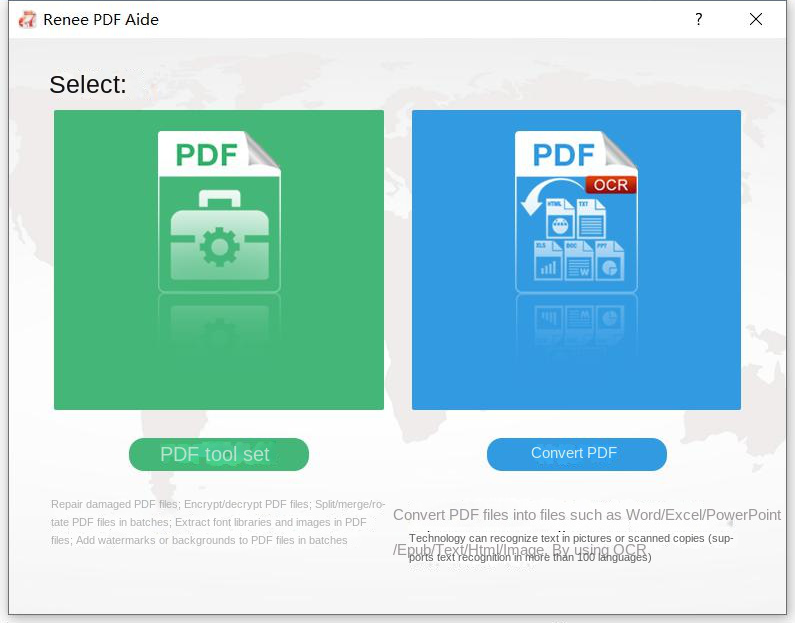

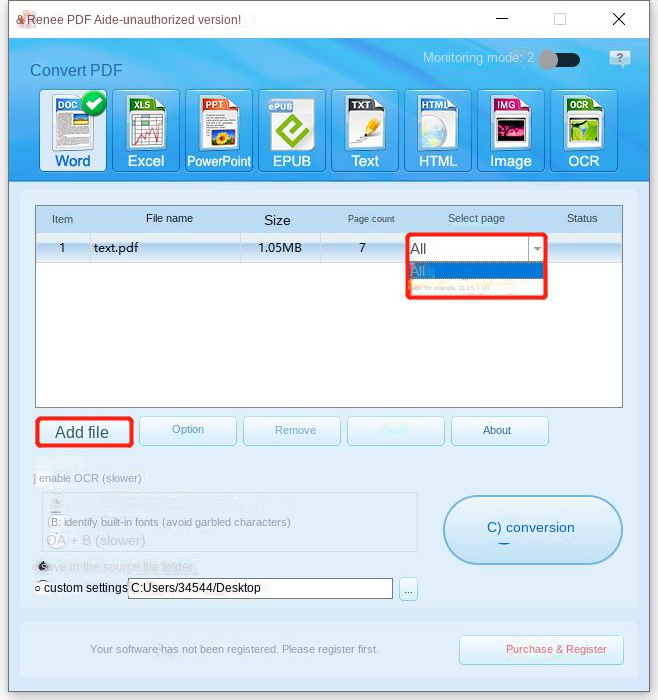
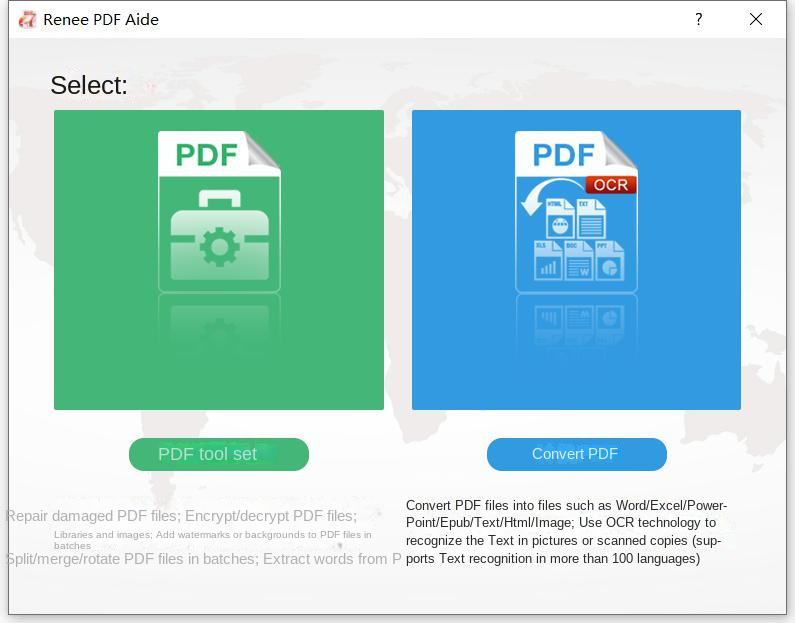
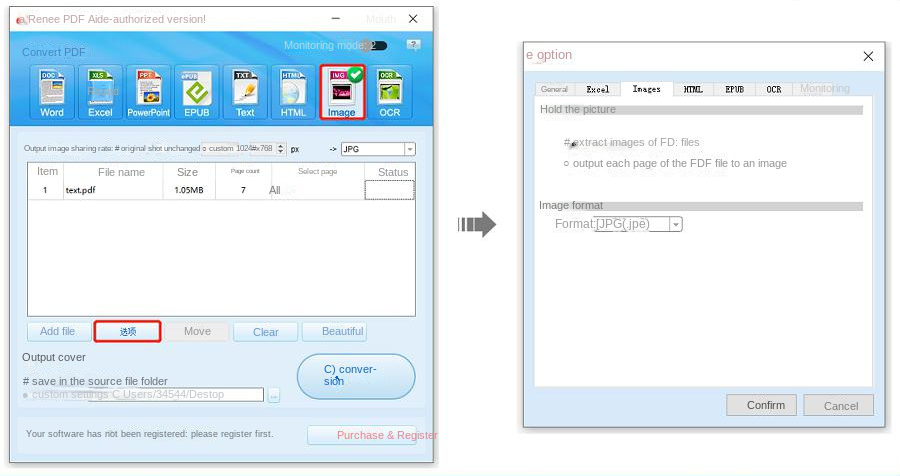



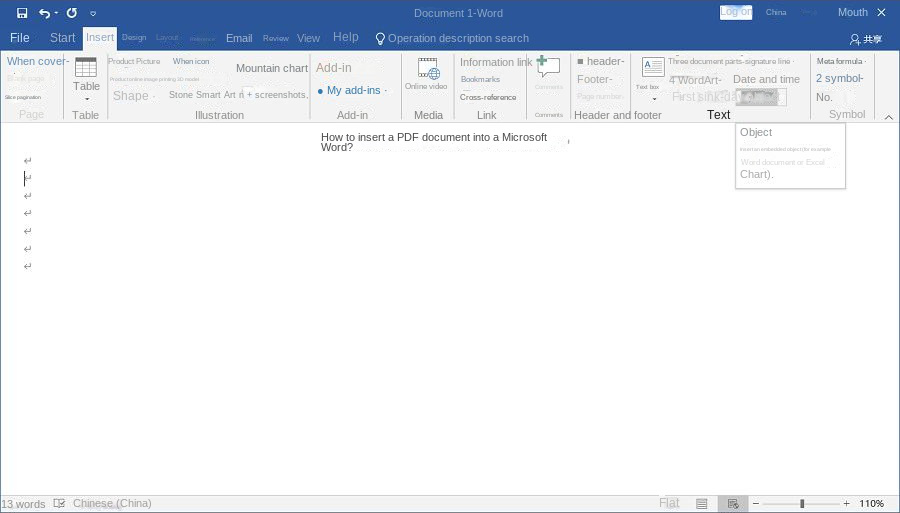
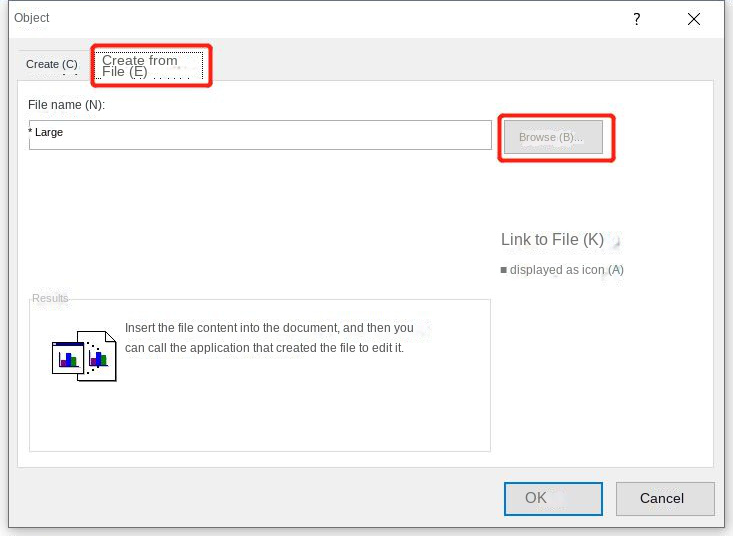
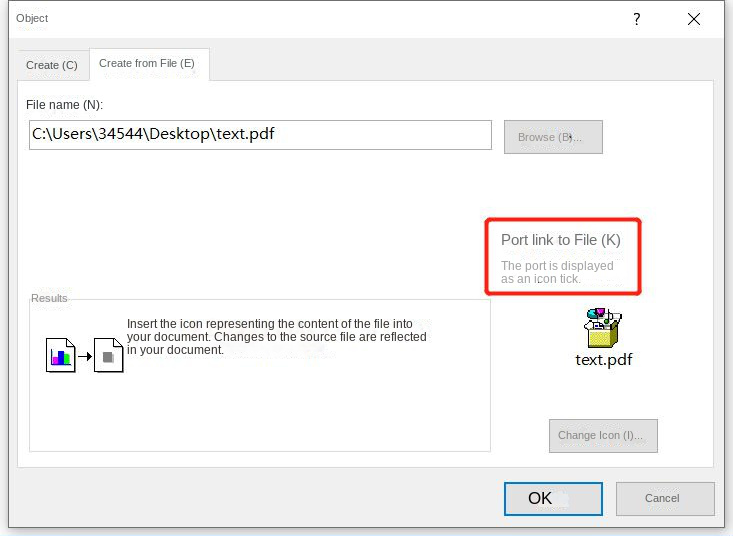
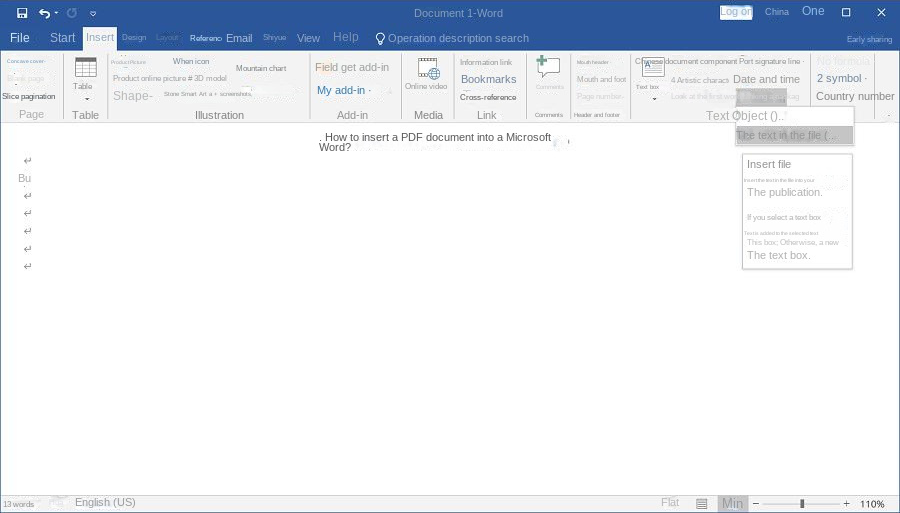
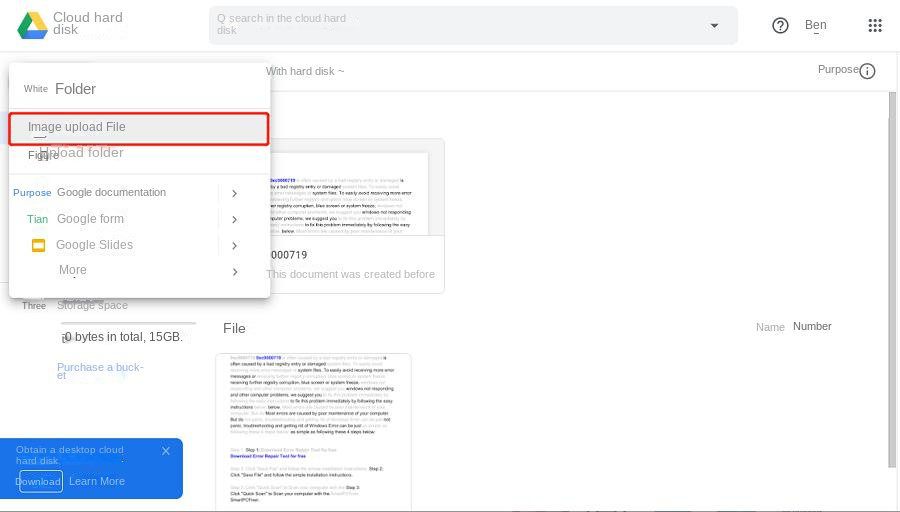
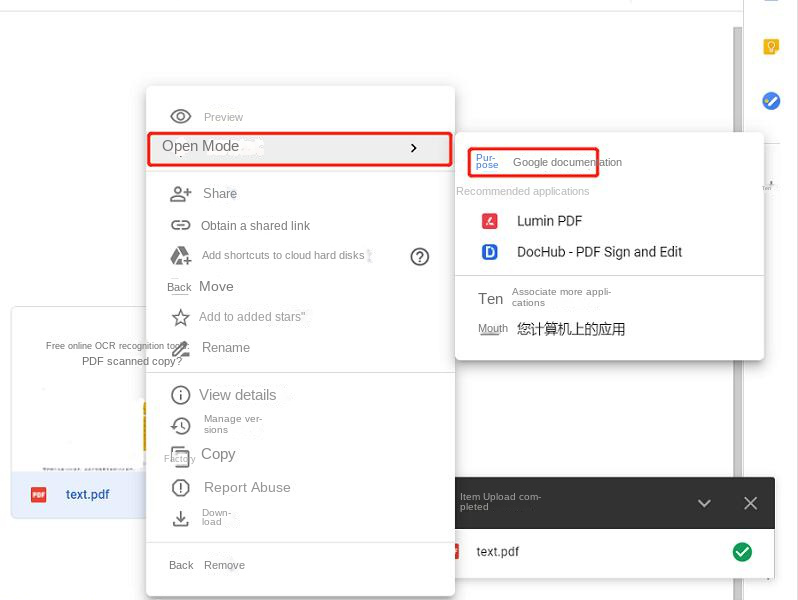
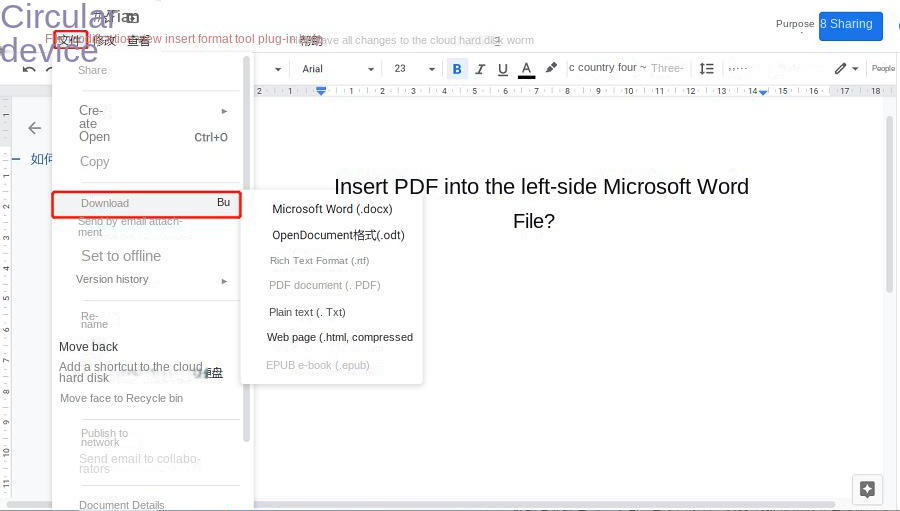
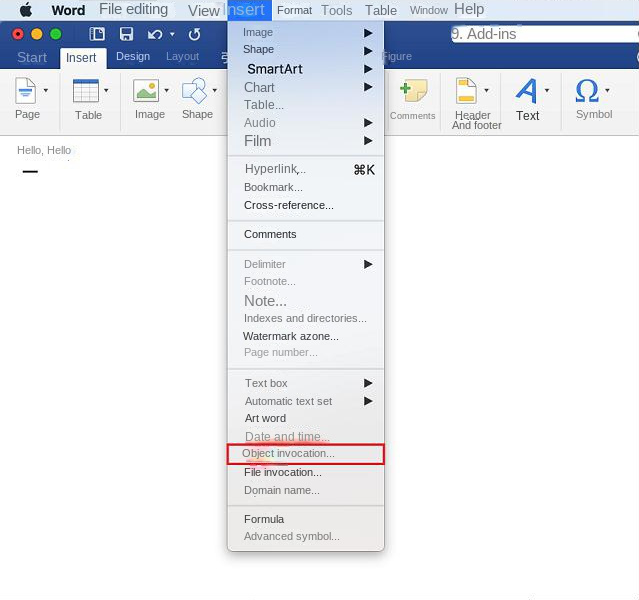
Nota: una volta inserito un PDF in Word, non sarà possibile modificarlo. Viene inserita come immagine, puoi ridimensionare o spostare l’immagine, ma non puoi modificarne il contenuto.
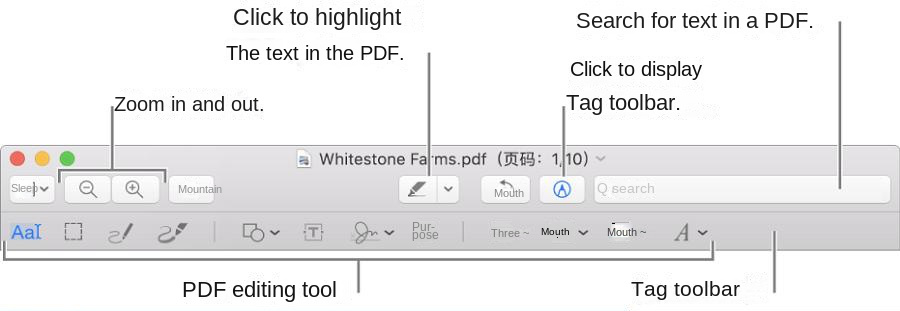
- Copiare il testo: Fare clic sul pulsante “Selezione testo”, selezionare il testo da copiare e fare clic su “Modifica” > “Copia”.
- Copiare una sezione di testo in verticale: Fare clic sul pulsante Selezione testo, tenere premuto il tasto Opzione mentre si seleziona il testo, quindi fare clic su Modifica > Copia. (Questa operazione è molto utile e comoda per copiare una colonna di una tabella).
- Copiare parte di una pagina come immagine grafica: Fare clic sul pulsante Selezione rettangolare, selezionare una parte della pagina e fare clic su Modifica > Copia.

Facile da usare Anche gli utenti inesperti possono farlo rapidamente.
Varie funzioni di modifica Crittografia/decrittografia/divisione/unione/filigrana ecc.
Alta sicurezza Utilizza l'algoritmo di crittografia AES256 per crittografare e proteggere i file PDF.
La modifica/conversione è veloce Modifica/converti rapidamente più file contemporaneamente.
Supporto per convertire più formati Può essere convertito in Excel/PowerPoint/Testo, ecc.
Facile da usare Anche gli utenti inesperti possono farlo rapidamente.
Varie funzioni di modifica Crittografia/decrittografia/divisione/unione/filigrana ecc.
Alta sicurezza Utilizza l'algoritmo di crittografia AES256 per crittografare e proteggere i file PDF.



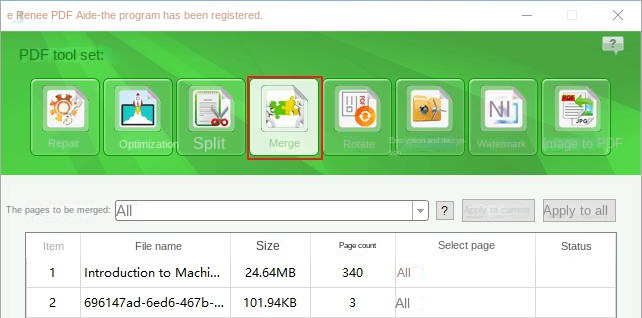
Articoli correlativi :
Comprimi PDF Facilmente: Invia via Email Senza Problemi!
11-01-2024
Giorgio : Ottimizzate l'invio di allegati e-mail, comprimendo efficacemente i PDF con la nostra guida essenziale sui migliori software e...
Cripta il tuo PDF: Guida Rapida e Sicura
11-01-2024
Giorgio : Scopri tecniche efficaci per crittografare i PDF e assicurare la massima protezione dei tuoi file dai furti digitali.
Elimina Pagine PDF: Rapido, Semplice e Senza Sforzo!
11-01-2024
Giorgio : Rimuovi istantaneamente pagine da PDF con Renee PDF Aide: strumento intuitivo per editare, dividere, unire e criptare documenti...
Rimuovi Pagine PDF Facilmente e Velocemente!
11-01-2024
Giorgio : Perfezionate la gestione dei PDF: eliminate, fuse e convertite file con strumenti avanzati e tecniche professionali. Seguite le...


